原文地址http://devbean.blog.51cto.com/448512/217694
一 概述
1.QMessageBox用于显示基本的提示信息。
2.QMessageBox有5种类型:
information;critical;warning;question;about;
二.代码
1.information类
在mainwindow.cpp中将open函数的代码进行修改
void MainWindow::open(){
QMessageBox::information(NULL, "Title", "Content", QMessageBox::Yes | QMessageBox::No, QMessageBox::Yes);
}截图如下:
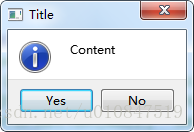
这是一个静态(static)函数,QMessageBox::information的API用法如下:
StandardButton QMessageBox::information(QWidget *parent, const QString &title, const QString &text, StandardButtons buttons = Ok, StandardButton defaultButton = NoButton)这个函数用于打开一个信息窗口,同时,指定标题,文本和父窗口。
2.critical类
void MainWindow::open(){
QMessageBox::critical(NULL, "critical", "Content", QMessageBox::Yes | QMessageBox::No, QMessageBox::Yes);
}运行截图:
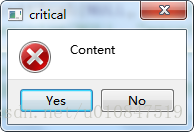
3.warning类型
void MainWindow::open(){
QMessageBox::warning(NULL, "warning", "Content", QMessageBox::Yes | QMessageBox::No, QMessageBox::Yes);
}运行结果如下:
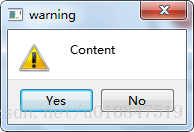
4.question类型
void MainWindow::open(){
QMessageBox::question(NULL, "question", "Content", QMessageBox::Yes | QMessageBox::No, QMessageBox::Yes);
}运行结果如下
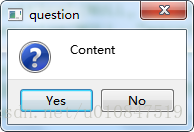
5.about类型
void MainWindow::open(){
QMessageBox::about(NULL, "About", "About this application");
}运行截图:
三 .知识点总结
1.在QmessageBox::Button中有所有的按钮类型
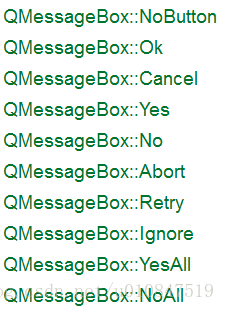
2.QMessageBox::information
static StandardButton QMessageBox::information ( QWidget * parent, const QString & title, const QString & text, StandardButtons buttons = Ok, StandardButton defaultButton = NoButton );(1)此函数是静态类型(static),因而可以直接使用类名直接访问
(2)
第一个参数parent:说明父组件
第二个参数title :对话框的标题
第三个参数text:是对话框显示的内容
第四个参数buttons:声明对话框放置的按钮,默认是只放置一个OK按钮,这个参数可以使用或运算。
例如我们希望有一个Yes和一个No的按钮,可以使用QMessageBox::Yes | QMessageBox::No
第五个参数defaultButton:默认选中的按钮,默认值是NoButton,也就是哪个按钮都不选中。
3.QmessageBox对话框的文本信息可以支持html函数解析。
QMessageBox::about(NULL, "About", "About this <font color='red'>application</font>");
4.QmessageBox支持自定义图片
(1)使用自定义图片:不能使用这几个static的函数了,而是要我们自己定义一个QMessagebox来使用.
void MainWindow::open(){
//自定义对话框,设置上面的图片
QMessageBox message(QMessageBox::NoIcon, "defined Title", "Content with icon.");
message.setIconPixmap(QPixmap(":/PICTURE/panda.ico"));
message.exec();
}运行截图:
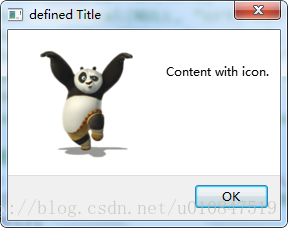
(2)如果不使用qrc中的图片资源,此时的代码为
void MainWindow::open(){
QMessageBox message(QMessageBox::NoIcon, "defined Title", "Content with icon.");
message.setIconPixmap(QPixmap("./p.png"));
message.exec();
}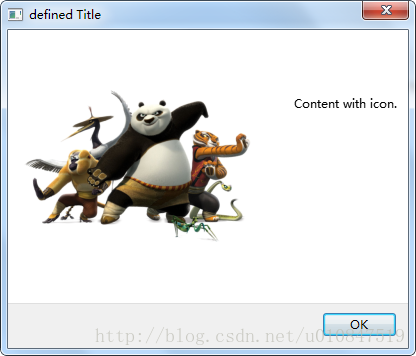
需要注意图片路径:
./p.png这个意思是加载当前目录下的p.png图片
我们在程序中定义的相对路径都是要相对于运行时的.exe文件的地址的。比如我们写”icon.png”,意思是是在.exe的当前目录下寻找一个”icon.png”的文件
(3) 使用exec,而不用show.
原因:
这是一个模态对话框,需要有它自己的事件循环,否则的话,我们的对话框会一闪而过
(4)注意图片格式
因为Qt内置的处理图片格式是png,所以使用png格式的图片不需要额外操作。但是使用jpeg格式的图片在开发的时候没有问题,但是部署的时候需要使用插件来支持。
5.如何处理对话框的交互
QMessageBox类的时候有两种交互方式:1.使用static函数 2.使用构造函数
(1)static方式
原理:
static函数都是要返回一个StandardButton,我们就可以通过判断这个返回值来对用户的操作做出相应。
void MainWindow::open(){
QMessageBox::StandardButton rb = QMessageBox::question(NULL, "Show Qt", "Do you want to show Qt dialog?", QMessageBox::Yes | QMessageBox::No, QMessageBox::Yes);
if(rb == QMessageBox::Yes)
{
QMessageBox::aboutQt(NULL, "About Qt");
}
}(2)使用构造函数
void MainWindow::open(){
QMessageBox message(QMessageBox::NoIcon, "Show Qt", "Do you want to show Qt dialog?", QMessageBox::Yes | QMessageBox::No, NULL);
if(message.exec() == QMessageBox::Yes)
{
QMessageBox::aboutQt(NULL, "About Qt");
}
}







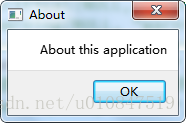













 557
557











 被折叠的 条评论
为什么被折叠?
被折叠的 条评论
为什么被折叠?








